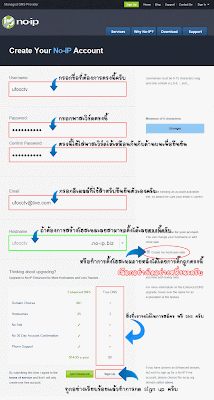การที่มันเป็นสัญญาสัมปทานชุดแรกที่จะสิ้นอายุ บวกกับการเปลี่ยนผ่านของอุตสาหกรรมโทรคมนาคมไทยจากระบบสัมปทาน (รัฐวิสาหกิจ-เอกชน) มาเป็นระบบใบอนุญาต (กสทช-เอกชน) ทำให้เกิดปัญหาขึ้นมากมายเต็มไปหมด ซึ่งผู้อ่านน่าจะพอทราบกันมาบ้างจากสื่อต่างๆ
ปัญหาเรื่องคลื่น 1800 MHz มีความซับซ้อนสูงมาก (โดยเฉพาะประเด็นเรื่องกฎหมาย) บทความนี้จะอธิบายที่มาที่ไปของปัญหานี้ ก่อนจะเข้าสู่รายละเอียดให้มากขึ้นในบทความต่อๆ ไปครับ
Disclaimer : ผมถือว่ามีส่วนได้เสียกับปัญหาเรื่องคลื่น 1800 MHz เพราะดำรงตำแหน่ง "อนุกรรมการเตรียมความพร้อมสำหรับการบริหารคลื่นความถี่วิทยุโทรคมนาคมระบบเซลลูล่า Digital PCN 1800" หรือเรียกง่ายๆ ว่า "อนุฯ 1800 ชุดแรก" ซึ่งปัจจุบันไม่ได้ทำงาน และทาง กสทช. ได้ตั้ง "อนุฯ 1800 ชุดที่สอง" มาทำงานแทนแล้ว
สัญญาสัมปทานกับความถี่ย่าน 1800MHz
คลื่นความถี่ย่าน 1800MHz เดิมทีอยู่ภายใต้การดูแลของ กสท โทรคมนาคม ซึ่งในสมัยนั้นยังเป็นรัฐวิสาหกิจเต็มรูปแบบ (ก่อนจะแปรรูปในภายหลัง ต่อไปจะขอเรียกว่า CAT เพื่อความสั้นกระชับ)CAT "ให้สัมปทาน" ความถี่ย่านนี้กับบริษัทเอกชนเพื่อนำไปให้บริการโทรศัพท์เคลื่อนที่ โดยเอกชนที่ได้คลื่นจาก CAT มีทั้งหมด 3 บริษัทคือ True Move (ไม่มี H หรือ TA Orange เดิม), DPC (รู้จักกันในชื่อการค้าว่า GSM1800 ซึ่งถือเป็นบริษัทในเครือ AIS) และ dtac
สัญญาสัมปทานกับทั้ง 3 บริษัทนั้นแยกสัญญากันเป็น 3 ฉบับชัดเจน โดยมีช่วงคลื่นเข้ามาเกี่ยวข้อง 4 ช่วงตามภาพ
หมายเหตุ:
- เครดิตภาพจาก Jows' Telecom Review โดยตัดมาเฉพาะส่วนสำคัญ
- ความถี่ในภาพแสดงทั้งขาส่งและขารับ ซึ่งปกติจะมาคู่กันอยู่แล้ว ในบทความนี้จะถือว่าขาส่งและขารับเป็นก้อนเดียวกันนะครับ
- ช่วงต้น (1722.7-1747.9) เป็นช่วงที่ dtac ใช้งานจริงในปัจจุบัน
- ช่วงท้าย (1760.5-1785) เป็นคลื่นสำรองที่ dtac จะใช้งานได้ก็ต่อเมื่อคลื่นช่วงต้นไม่พอใช้ และต้องได้รับความยินยอมจาก CAT ก่อน ปัจจุบันคลื่นนี้ก็ทิ้งไว้เฉยๆ ไม่ได้ใช้ทำอะไร
แยกส่วนสัญญาสัมปทาน
สัญญาสัมปทานที่ CAT เซ็นไว้กับ True Move และ DPC นั้นเก่ามาก เกิดก่อนยุคของ กสทช. นานหลายปี ตอนนั้นแนวคิดของอุตสาหกรรมโทรคมนาคมไทย ยังมองวิธีการจัดสรรคลื่นในรูปแบบของ "สัมปทาน" (concession) แบบเดียวกับสัมปทานทางด่วน นั่นคือรัฐเป็นเจ้าของทรัพยากร แต่ไม่มีเงินลงทุนเอง จึงให้เอกชนมาลงทุนและหาผลประโยชน์เป็นระยะเวลาหนึ่ง เมื่อสิ้นสุดช่วงเวลานั้นแล้ว รัฐจะได้เป็นเจ้าของ "สิ่งปลูกสร้าง" ที่เอกชนลงทุนและเก็บเกี่ยวผลประโยชน์ไปบ้างแล้วรูปแบบของสัญญาสัมปทานแบ่งได้ใหญ่ๆ 2 แบบคือ
- BOT (Build-Operate-Transfer) สร้างก่อน ให้เอกชนดำเนินการ หมดสัญญาค่อยโอนความเป็นเจ้าของให้รัฐ
- BTO (Build-Transfer-Operate) สร้างก่อน โอนความเป็นเจ้าของให้รัฐก่อน แล้วเอกชนดำเนินการจนสิ้นสุดสัญญา
ดังนั้นในเนื้อหาของสัญญาสัมปทานจริงๆ จะเรียบง่ายมาก นั่นคือ
- CAT กำหนดให้เอกชนใช้คลื่นตามช่วงเวลาที่กำหนด
- เอกชนลงทุนโครงข่าย โอนให้ CAT เป็นเจ้าของแต่ให้เอกชนดำเนินการและดูแลรักษา โดยต้องจ่ายผลประโยชน์ตอบแทนให้ CAT คิดตามสัดส่วนของรายได้ที่เอกชนได้รับ
กสทช. กับหน้าที่ในการบริหารจัดการคลื่นความถี่
ปัญหาเกิดขึ้นเมื่ออุตสาหกรรมโทรคมนาคมไทยปรับตัวเข้าสู่ระบบใบอนุญาต เกิดหน่วยงานกลาง (เป็นหน่วยงานอิสระของรัฐ ไม่ใช่ส่วนหนึ่งของรัฐบาล กระทรวง กรม) ที่ทำหน้าที่ "กำกับดูแล" อย่าง กสทช. ขึ้นมาดูแลคลื่นความถี่ทั้งหมดในประเทศไทย กสทช.ใช้ระบบการจัดการที่เรียกว่า "ใบอนุญาต" (license) แทนระบบสัญญาสัมปทานแบบเดิมกสทช. เกิดขึ้นในช่วงที่สัญญาสัมปทานเดิมยังไม่หมดอายุ
พ.ร.บ. กสทช. (หรือชื่อจริงๆ คือ "พ.ร.บ. องค์กรจัดสรรคลื่นความถี่และกำกับกิจการวิทยุกระจายเสียง วิทยุโทรทัศน์ และกิจการโทรคมนาคม พ.ศ. 2553") ซึ่งถือเป็นกฎหมายจัดตั้งและกำหนดแนวทางของ กสทช. เขียนเรื่องสัมปทานเดิมเอาไว้ว่า
- หลังกฎหมายใช้บังคับในปี 2553 แล้ว ห้ามรัฐวิสาหกิจไปทำสัญญาสัมปทานอีก เพราะหน้าที่การดูแลคลื่นเปลี่ยนมือเป็นของ กสทช. แล้ว
- สัมปทานเดิมที่รัฐวิสาหกิจทำกับเอกชนไปแล้ว ให้มีผลต่อไปจนหมดอายุ
- เมื่อหมดอายุสัมปทานแล้ว กสทช. จะเรียกคลื่นคืนเมื่อไร ให้ กสทช. ไปเขียนไว้ใน "แผนแม่บทบริหารคลื่นความถี่"
เมื่อได้ กสทช. ครบคณะและเริ่มทำงานอย่างเป็นทางการ กสทช. ไปกำหนดเรื่องการคืนคลื่นในแผนแม่บทฯ เอาไว้ว่า "จะเรียกคืนคลื่นทันทีเมื่อสัมปทานหมดอายุ" (ในทางทฤษฎี กสทช. อาจกำหนดว่าจะเรียกคืนคลื่นเมื่อหมดสัญญาสัมปทานไปแล้ว 1 เดือน 1 ปี 3 ปี ก็ได้ทั้งนั้น แต่สิ่งที่เกิดขึ้นคือ กสทช. กำหนดไว้ว่า "ทันที")
อ้างอิง: แผนแม่บทบริหารคลื่นความถี่ พ.ศ. 2555 (PDF บนเว็บไซต์ กสทช.)
นั่นแปลว่าภายใต้ระบบใหม่ของ กสทช. แผนการเดิมของ CAT จะต้องเปลี่ยนไปจากเดิม นั่นคือ "คลื่นความถี่" จะกลับไปยัง กสทช. ไม่ใช่กลับไปที่ CAT อย่างที่วางแผนไว้ตั้งแต่ตอนเซ็นสัญญา (เพราะตอนนั้นไม่มีใครรู้ว่าจะเกิด กสทช.)
CAT จะยังได้รับมอบลูกค้าและโครงข่ายของเอกชนไปเหมือนเดิม แต่ไม่ได้คลื่น 1800MHz ชุดนี้ (ในที่นี้คือคลื่นก้อนสีส้มและแดง) กลับไปด้วย ซึ่งในทางทฤษฎีแล้ว CAT ยังสามารถให้บริการลูกค้า True Move และ GSM1800 ต่อได้
- โครงข่าย ใช้ของเดิมและเอาท์ซอร์สให้ True/DPC บริหารจัดการ
- คลื่น เปลี่ยนไปใช้คลื่นช่วงอื่นที่ CAT ครอบครองอยู่ เช่น คลื่น 850MHz (My ซึ่งอาจมีปัญหาว่าเครื่องของลูกค้าเดิมใช้กับคลื่นช่วงนี้ไม่ได้) หรือคลื่น 1800MHz ก้อนสำรองในสัญญาสัมปทานกับ dtac
ทางออกที่ควรจะเป็น (แต่ไม่เกิดขึ้น)
ในโลกอุดมคติ กสทช. (และประเทศไทย) รู้มาตั้งแต่ปี 2544 แล้วว่าสัญญาสัมปทานชุดแรกจะหมดลงในปี 2556 และเมื่อหมดอายุสัญญาสัมปทาน คลื่นจะกลับมาที่ กสทช. เพื่อจัดสรรใหม่ก่อนหมดสัญญาสัมปทานสักประมาณ 2-3 ปี กสทช. จัดประมูลคลื่นความถี่ช่วง 1800MHz เสียใหม่
ความเป็นไปได้แบบที่หนึ่ง
True และ DPC ชนะการประมูลคลื่นเดิมของตัวเอง สองบริษัทนี้ถือสิทธิการใช้งานคลื่นต่อไปอีก (สมมติว่า 15 ปีเท่ากับคลื่น 2100MHz) แต่ไม่มีโครงข่ายแล้ว สองบริษัทนี้จึง "เช่าใช้" โครงข่ายของ CAT (ที่ตัวเองเป็นคนสร้างนั่นล่ะครับ) พร้อมรับโอนลูกค้าจากระบบสัมปทานเดิมมาให้บริการต่อ
ความเป็นไปได้แบบที่สอง
มีบริษัทหน้าใหม่ของวงการมือถือ สมมติชื่อบริษัท A และ B ชนะการประมูล สองบริษัทนี้ไม่มีโครงข่ายของตัวเองมาก่อน จึง "เช่าใช้" โครงข่ายของ CAT (ที่ TRUE/DPC เป็นคนสร้างไว้ในอดีต) แล้วให้บริการมือถือ (อาจจะเป็น LTE) โดยรับโอนลูกค้าเก่าของ True Move/GSM1800 มาหรือไม่ก็ได้ ขึ้นกับการตกลงกันทางธุรกิจแบบเอกชน-เอกชน
ในโลกอุดมคติ CAT มีรายได้จากการให้เช่าใช้โครงข่ายที่เป็นทรัพย์สินของตัวเอง ผู้ใช้ True Move/GSM1800 เดิมที่ไม่อยากย้ายค่ายแม้จะหมดสัญญาแล้ว ก็จะใช้บริการได้ต่อไปเพราะมีคนรับช่วงต่อ ส่วนเอกชนรายใดจะได้สิทธิการถือครองคลื่นไป ก็วัดกันที่การประมูลซึ่งเป็นวิธีที่โปร่งใสที่สุดในเชิงหลักการ เรื่องราวก็ควรจะ happy ending แต่ในความเป็นจริง เราเหลือเวลาอีกไม่ถึง 2 เดือนเต็มก่อนสัญญาสัมปทานหมดอายุ ไม่มีการประมูลคลื่น และยังไม่มีความชัดเจนใดๆ ทั้งสิ้น ดังนั้นจะเกิดอะไรขึ้นต่อไป เอาไว้ต่อกันในตอนหน้าครับ
CR : http://www.blognone.com/node/46559